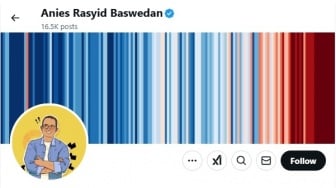Suara.com - File PDF menyediakan cara cepat dan nyaman untuk berbagi serta mencetak dokumen dan file. Pengguna dapat mengedit dan membuat file PDF, tetapi layanan ini tidak hanya sebatas membuka dokumen. Pengguna juga dapat mengekstrak teks dan gambar dari PDF.
Berikut cara mengekstrak gambar dari PDF dengan mudah:
Cara mengekstrak gambar dari PDF menggunakan Adobe Reader DC
Pengguna dapat mengekstrak gambar satu per satu menggunakan Adobe Reader DC versi gratis.
Baca Juga: Malu dengan Potret Jadul? Begini Cara Menghapus Foto di Facebook
- Untuk melakukannya, klik kanan pada gambar yang ingin diekstrak dan klik pada alat Select.
- Pengguna juga dapat mengeklik ikon kursor di bilah atas jika sudah menyiapkan pintasannya.
- Klik gambarnya, lalu klik kanan dan pilih Save image as. Pengguna dapat mengekstrak dan menyimpan gambar ke folder di PC.
- Pengguna memerlukan Adobe Acrobat Pro DC jika memiliki file besar dengan banyak gambar. Buka file PDF, buka tab Tools, dan pilih Export PDF.
- Pengguna juga dapat membuka View > Tools > Export PDF > Open if you don't see the tab. Pengguna mungkin juga melihat opsi Export PDF di menu sebelah kanan, tergantung pada pengaturan menu.
- Di bawah opsi Export PDF, pilih Image. Pilih format yang diinginkan dan pastikan pengguna mencentang kotak di samping Export all image. Jika tidak, ini akan mengubah setiap halaman file PDF menjadi JPEG, bukan hanya mengekstrak gambar. Klik Export dan pilih folder tempat pengguna ingin menyimpan semua gambar.
Cara mengekstrak gambar dari PDF online
- Jika pengguna tidak memiliki pembaca PDF seperti Adobe Acrobat di komputer, pengguna juga dapat menggunakan alat seperti Sejda untuk mengekstrak gambar dari PDF online.
- Unggah file PDF dan pilih Extract single image.
- Jika ada banyak gambar di dalam file, Sejda akan menyimpannya bersama-sama dalam file ZIP.
- Unduh file ZIP dan unzip file untuk menyimpan foto. Jika file hanya memiliki sedikit gambar, pengguna juga dapat meminta untuk mengedit dan memotongnya terlebih dahulu sebelum mengunduh gambar.

Cara menghapus gambar dari PDF menggunakan Snipping Tool
Jika pengguna tidak ingin seluruh gambar dari PDF, cara termudah untuk mendapatkannya tanpa memerlukan pengeditan tambahan adalah dengan menggunakan Windows Snipping Tool. Gunakan alat pencarian Windows dan ketik Snipping Tool.
- Pilih Rectangle Mode dari Snipping Mode. Kemudian tekan tombol logo Windows, Shift, dan S secara bersamaan.
- Pilih gambar atau bagian gambar yang ingin diekstrak. Klik pada pop-up konfirmasi untuk membuka opsi edit. Klik Save untuk menyimpan gambar yang diekstrak.
Itulah yang dapat pengguna lakukan untuk mengekstrak gambar dari PDF.
Baca Juga: Cara Menggabungkan Banyak File JPEG Jadi Satu PDF